美图技巧(美图秀秀)
美图秀秀攻略
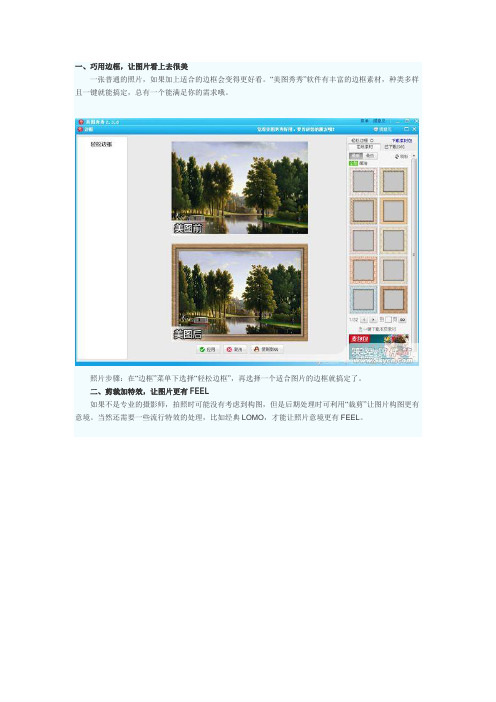
一、巧用边框,让图片看上去很美一张普通的照片,如果加上适合的边框会变得更好看。
“美图秀秀”软件有丰富的边框素材,种类多样且一键就能搞定,总有一个能满足你的需求哦。
照片步骤:在“边框”菜单下选择“轻松边框”,再选择一个适合图片的边框就搞定了。
二、剪裁加特效,让图片更有FEEL如果不是专业的摄影师,拍照时可能没有考虑到构图,但是后期处理时可利用“裁剪”让图片构图更有意境。
当然还需要一些流行特效的处理,比如经典LOMO,才能让照片意境更有FEEL。
处理步骤:裁剪→锐化→微调高清晰度→执行“胶片”特效并调节透明度→加大对比度。
三、虚化背景,提升照片层次感想要做出有层次感的照片,不一定需要昂贵的单反相机和专业的摄影技术,可以虚化背景,突出近景物体。
当模糊背景时,要耐心地处理边缘,细节优化还可以借助于“磨皮祛痘”功能。
照片步骤:首先执行背景虚化功能,再用橡皮功能将花和两片叶子,以及它们的边缘部分恢复出来(记得保留边缘部分)→执行磨皮祛痘功能涂沫花和两片叶子的边缘(注意:越靠近花的边缘部分,画笔力度应越小)。
四、巧用剪裁,去除抢镜的手臂在自拍过程中,难免会遇到如下图中讨厌手臂抢镜情况,无需纠结,后期可以利用裁剪优化构图!照片步骤:自由裁剪。
五、局部彩色,打造视觉盛宴局部彩色笔,可以让图片想要展示的部分更加地突出,让图片更具有色彩冲击力。
视觉震撼让图片更具大片风采。
照片步骤:执行“局部彩色笔”功能→再用“橡皮擦”涂沫所要保留颜色的部分。
六、美白加磨皮,提升肌肤质感有时人物照片会由于光线等因素导致肤色黯淡,所以在后期处理时还原本来白皙粉色很重要。
适度磨皮可以柔滑肌肤,再加上肤色美白,会让人物的皮肤更加地白皙嫩滑哦!照片步骤:美白-高度1次→美白-中度1次→手动美白选择如图色涂沫1次→适度磨皮。
七、磨皮祛痘,保留细节更完美难道皮肤有问题就不拍照了吗?当然不可能。
像痘痘、粉刺这类讨厌的皮肤问题,就在后期处理时解决吧。
美图秀秀几种特效制作方法.DOC
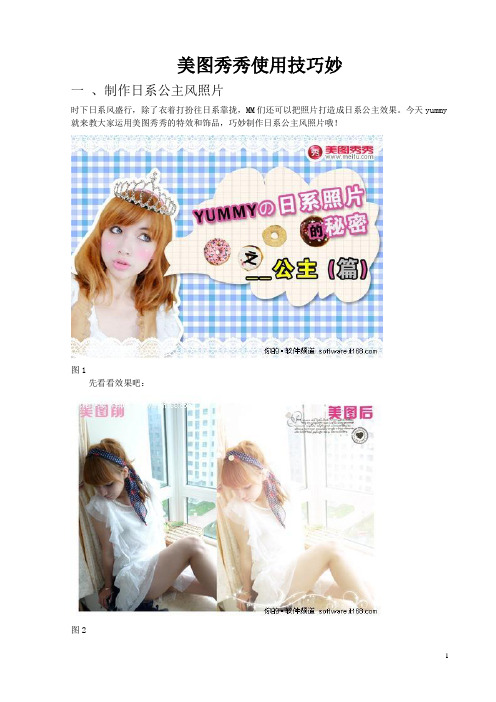
美图秀秀使用技巧妙一、制作日系公主风照片时下日系风盛行,除了衣着打扮往日系靠拢,MM们还可以把照片打造成日系公主效果。
今天yummy 就来教大家运用美图秀秀的特效和饰品,巧妙制作日系公主风照片哦!图1先看看效果吧:图2下面就来跟着yummy一起学吧。
第一步:打开要处理的照片,在“美化”菜单中选择“暖化”特效。
图3第二步:继续在“美化”菜单中,选择“平安夜”特效。
图4第三步:在“饰品”菜单中,找到一些闪亮的素材,公主风图片就做好啦,最后保存图片即可。
图5不需要繁琐的配饰和服装,简约的图片公主风格做起来也很简单哦,亲们也可以自己动手,体会下公主风格的日系照片。
一、制作日系封面照片先看看原始图时尚杂志日系model闪亮登场:太神奇了。
心动就赶快百度搜索下载美图秀秀,跟我一起来打造如此酷感十足的日系model吧。
启动软件进入欢迎页:在“美容”的标签下选择“眼影”添加你所需要的眼影。
添加眼影后,可以调解其大小、角度急透明度。
来增加其真实感。
朋克妆容除了酷酷饿烟熏眼影,再就是浓密的睫毛了。
在美容标签下选择睫毛功能。
添加睫毛并进行调整。
在所添加的饰品上右键选择,正片叠底。
再是“图片处理”下选择柔光再进行影楼效果中的复古功能。
让照片更加有味道些。
最后要加上杂志的边框。
在撕边边框里选择已经导入好的杂志边框可以调整边框的颜色。
即可最后我们看看完成后的对比图吧!哇~好厉害。
真的变成朋克感十足的日系时尚model啦!赶快自己动手也来做做吧!炎热的夏天来了,喜欢拍照的Yummy发现在强烈的阳光下,很容易拍出“小黑脸”逆光照片。
其实这种逆光照片只要用美图秀秀稍微改改,就能变成漂亮的日系风格呢,赶快来看看吧!图1图2第一步:用美图秀秀打开一张没拍好的逆光照片。
图3第二步:在“美化”菜单下先选择一个“暖化”特效来提高图片的亮度。
图4第三步:因为暖化后图片有点偏黄,所以Yummy选择了“日系”特效。
图5第四步:最后再来加个时尚的“牛奶”特效,就完工了!图6轻松四步,浓浓的甜美日系风照片就做好啦,朦胧的色调还省去了给脸部美白的步骤!特别符合今夏的甜美日系风,亲大家赶紧去试试吧。
美图秀秀教学教程(全)

美图秀秀处理手机自拍照片作者:meitu 来源:网络发表时间:2010-5-8 14:21:38我们经常用手机来进行拍照和自拍,但手机照的效果毕竟无法与专业的相机相比,常常有各种颜色黯淡,噪点,清晰度等问题.今天我们就用美图秀秀来处理这些手机照片的硬伤,调出MM照片的漂亮风采.硬伤一:噪点多处理办法:磨皮祛痘、柔光因为像素偏低,手机照基本都存在噪点多的问题。
用美图秀秀的柔光特效与磨皮祛痘功能都可在很大程度上缓解这一硬伤。
其中磨皮祛痘功能在降噪同时还能起到美化肌肤的作用喔。
小贴士:依照相片噪点的多少可选取不同程度的一键磨皮功能,一般运用轻度或者中度的磨皮去噪就可以了。
去噪然后可点击“对比”按钮观察处理前后对比图。
硬伤二:模糊处理办法:锐化通常经过降噪处理后,会让原本就不清楚的手机照变得越加模糊。
这时候对相片执行锐化处理就再合适但了。
运用“照片处理”标签下的“锐化”特效,一键就可以了增加自拍照的清楚度。
硬伤三:颜色黯淡处理办法:智能绘色、对比度及颜色饱和度调整受到拍摄时间与环境的影响,手机照都存在不同程度的颜色偏差。
对于颜色黯淡问题,首选智能绘色特效就能让相片色彩鲜明靓丽。
但智能绘色可不是所有相片都适用喔,对于颜色偏差比较较小的相片可调试“红粉佳人”等另外特效。
假如对一键特效处理后的相片不是太满足,还可恰当调整一下颜色饱和度与对比度,这对改善相片色调也有不同凡响的效果。
经过这几个过程的容易处理,相片质量增加不少吧?虽然不可能达到高像素相机的效果,可是至少不会沦为“废片”了。
再来看看一样处理后的另外相片效果吧。
各位别再将手机里的自拍照废弃的堆着了,事实证实容易的美化处理后,低质相片相同可“变废为宝”的喔。
美图秀秀轻松制作个性剪影画作者:meitu 来源:网络发表时间:2010-5-8 14:21:24宝贝一天一天的长大了,电脑里的宝贝照片也越来越多了,你在处理这么多照片的时候是不是感觉很多都是大同小异,难以出彩呢?今天我们就用美图秀秀制作一种剪影风格的照片效果,非常简单快速哦~先看完成效果图:效果很特殊吧?操作也不难,这就给各位示范下:由于做剪影效果想要人的框架很分明,因此我们先对照片执行锐化。
美图秀秀功能介绍
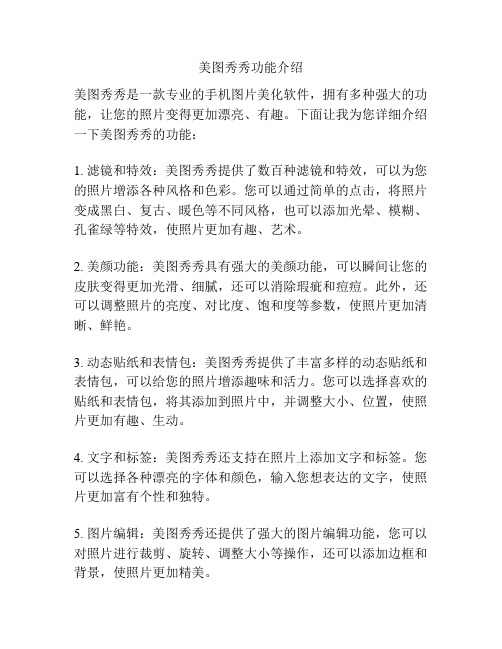
美图秀秀功能介绍美图秀秀是一款专业的手机图片美化软件,拥有多种强大的功能,让您的照片变得更加漂亮、有趣。
下面让我为您详细介绍一下美图秀秀的功能:1. 滤镜和特效:美图秀秀提供了数百种滤镜和特效,可以为您的照片增添各种风格和色彩。
您可以通过简单的点击,将照片变成黑白、复古、暖色等不同风格,也可以添加光晕、模糊、孔雀绿等特效,使照片更加有趣、艺术。
2. 美颜功能:美图秀秀具有强大的美颜功能,可以瞬间让您的皮肤变得更加光滑、细腻,还可以消除瑕疵和痘痘。
此外,还可以调整照片的亮度、对比度、饱和度等参数,使照片更加清晰、鲜艳。
3. 动态贴纸和表情包:美图秀秀提供了丰富多样的动态贴纸和表情包,可以给您的照片增添趣味和活力。
您可以选择喜欢的贴纸和表情包,将其添加到照片中,并调整大小、位置,使照片更加有趣、生动。
4. 文字和标签:美图秀秀还支持在照片上添加文字和标签。
您可以选择各种漂亮的字体和颜色,输入您想表达的文字,使照片更加富有个性和独特。
5. 图片编辑:美图秀秀还提供了强大的图片编辑功能,您可以对照片进行裁剪、旋转、调整大小等操作,还可以添加边框和背景,使照片更加精美。
6. 画中画功能:美图秀秀的画中画功能可以让您在照片中添加多个图层,实现多个图片的组合和融合。
您可以选择多张照片,调整其大小、位置等参数,使照片更加丰富、立体。
7. 社交分享:美图秀秀还支持将美化后的照片直接分享到各大社交平台,如微信、微博、QQ等,与好友们一起分享美图的乐趣。
总之,美图秀秀是一款非常实用、强大的图片美化软件。
不论您是想让自拍更美、照片更有艺术感,还是想为照片增添趣味和个性,美图秀秀都能满足您的需求。
快来下载使用美图秀秀,让您的照片变得更加精致、漂亮吧!。
美图秀秀修图技巧

1美图秀秀溶图打造唯美浪婚纱照小技巧2012年情人节将至,大家有没有感受到甜蜜蜜的情人节气氛呢?好多情侣都选择在这个“爱”的节日里完成自己的终生大事哦!都说结婚是女人一生中最美的时刻,而婚纱照则留住了这份特别的回忆,意义更是非凡!所以小编特地来跟大家分享一个“美图秀秀”美化婚纱照的小技巧,让你和TA的照片变得更有唯美浪漫的感觉哦!图1巧用溶图可以为照片增加梦幻的感觉,用“美图秀秀”实现起来还特别简单,跟着小编一起来操作吧:整理为word格式1、在软件中打开照片,在“美化”菜单下,点击“抠图笔-手动抠图”,手动抠取照片中人物部分后点击“完成抠图”按钮。
图22、点击左下“更换背景”按钮,添加原图作为抠图背景,并放大抠取的人物素材,适当调低透明度后放置于背景右边。
整理为word格式图33、然后点击“添加图片”按钮,再次添加抠好的人物素材,并将人物素材调整为完全不透明的原始大小,重叠覆盖背景人物。
整理为word格式图44、现在适当调高亮度、对比度以及色彩饱和度;点击“影楼”特效分类,使用透明度为20%的“阿宝色”及30%的“紫色幻想”特效。
整理为word格式图55、点击“LOMO”特效分类,使用透明度为50%的“HDR”特效;再点击“时尚”特效分类,使用透明度为40%的“夜景”特效。
整理为word格式图66、最后点击“饰品”—“幻彩水印”,添加相应的雪花素材即可。
整理为word格式图7\整理为word格式2美图秀秀教你证件照制作\\\\\图1怎么样?只需一张正面免冠生活照,即可轻松改造成证件照,并且可以任意更换背景及缩放尺寸大小,适合任何场合。
快来跟笔者一起学习一下吧:STEP1:启动“美图秀秀”软件,进入“美容”菜单下,调出皮肤美白功能的界面后,选择一键“美白—肉色轻度”,适当做个美白,就省得拍照时扑粉的工序啦!整理为word格式图2STEP2:进入“饰品”菜单下,选择“证件照”分类,给自己挑件合适的衣服,再适当的调节服装的大小和位置。
教你用美图秀秀做出各种风格的完美照片
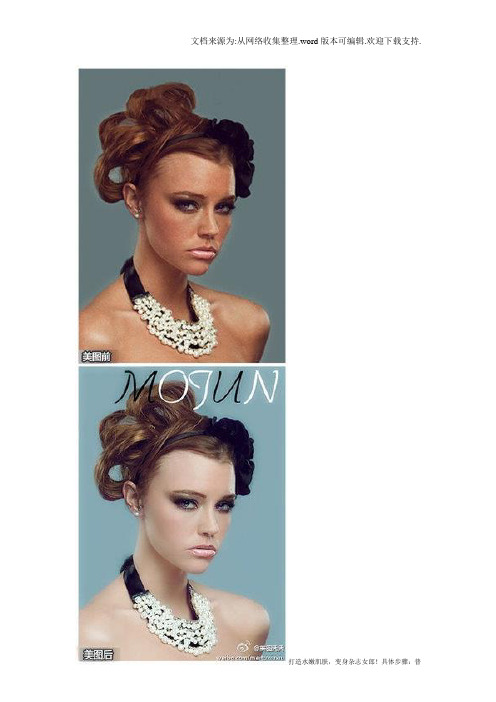
通磨皮-中,擦出头发和饰品→快速磨皮(最小幅度)擦除头发→70%冰灵→30%阿宝色→35%去雾→20%锐化→用局部变色加深睫毛和眉毛颜色→添加文字素材,完成!打造粉嫩的小清新效果!具体步骤:提高亮度,并使用“亮红”处理光线位置→用“阿宝色”和“智能绘色”调整水果的颜色→中度智能磨皮,用橡皮擦擦出桌面→使用“柔光”提高亮度和柔和度→剪裁,完成!锐化+智能绘色+然后调节一下微调按钮“对比度”,让色彩对比强烈+紫色迷情特效+复古特效完成~打造明星范,将平凡生活照打造CD封面效果!具体步骤:拣光+50%淡雅+50%阿宝色+50%紫色幻想+轻度磨皮+文字完成~【美图小技巧】具体步骤:裁剪→局部磨皮(力度30%)局部磨皮脸部→快速磨皮1→50%HDR→给睁的眼睛加50%黑眼影,45%上睫毛,给闭的眼睛加50%下睫毛,并全部正片叠底→60%阿宝色→48%锐化→局部变色笔(暗桔色)涂沫梨子皮,完成!打造温馨的复古风格!具体步骤:皮肤美白中度(2次)→100%暖化→50%回忆→50%HDR,完成!【美图小技巧】封面效果!具体步骤:50%平安夜,左右翻转→再次50%平安夜,再左右翻转→微调高对比度→50%阿宝色→50%紫色幻想→50%锐化→微调照片颜色,偏青色、紫色、微偏蓝色,再调高色彩饱和度→添加文字素材→裁剪,勾选大圆角裁剪并保存。
完成!【把照片打造成温馨的暖黄效果】具体步骤:提高亮度,降低对比度→40%全彩→30%HDR→35%暖化→100%亮红→局部美白皮肤→轻度磨皮→55%智能绘色→调节色彩参数(微偏黄)→50%经典HDR→30%小清新→添加非主流印,完成!这个超实用~如何去掉照片中的无关的人~巧用“消除黑眼圈”功能去除路人甲!“消除黑眼圈”透明度调高至100%,选择合适的画笔大小,选取相应颜色遮盖路人甲,试试吧教你轻松提亮肤色!具体步骤:瘦身工具瘦胳膊→轻度磨皮,用橡皮擦去眼睛和头发→轻度美白→80%阿宝色→60%HDR→高度磨皮,用橡皮擦出人物的细节→稍加大清晰度,完成!教你如何快速美白皮肤!具体步骤:手动磨皮,画笔力度调到12%,局部涂抹皮肤→轻度磨皮→快速磨皮2→稍微瘦脸→眼睛放大→调节彩色参数(偏蓝偏绿)→粉嫩系75%→100%锐化→局部变色笔(用灰色涂抹过亮的皮肤),完成!风景变山水画具体步骤:淡雅→复古→锐化→素描40%→加上文字,印章(从网上找)→对比强烈→回忆→调整对比度,亮度,完成让昏暗照片恢复鲜艳色彩!具体步骤:提高色彩饱和度→100%去雾→普通磨皮-轻度,再用橡皮擦擦除人物皮肤以外的部分→快速磨皮-轻→60%冰灵→50%暖化→40%复古→提高饱和度→局部变色笔,用深灰色涂抹天空→100%锐化,完成!。
美图秀秀修图技巧
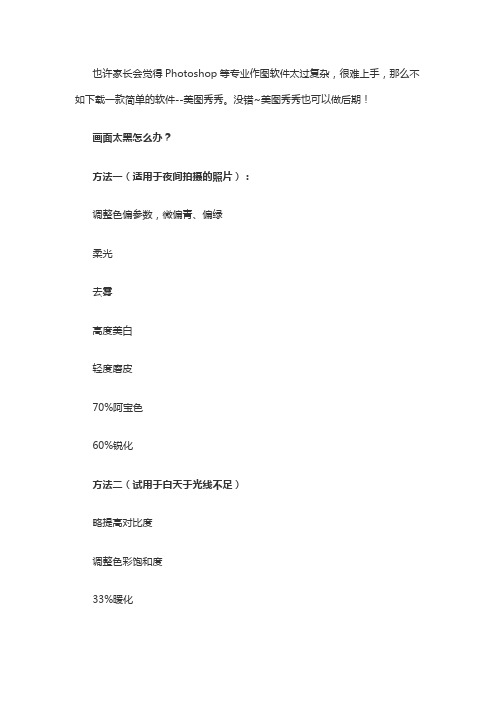
也许家长会觉得Photoshop等专业作图软件太过复杂,很难上手,那么不如下载一款简单的软件--美图秀秀。
没错~美图秀秀也可以做后期!
画面太黑怎么办?
方法一(适用于夜间拍摄的照片):
调整色偏参数,微偏青、偏绿
柔光
去雾
高度美白
轻度磨皮
70%阿宝色
60%锐化
方法二(试用于白天于光线不足)
略提高对比度
调整色彩饱和度
33%暖化
30%深蓝泪雨
15%日系
17%亮红
60%锐化
100%去雾
让照片变得清晰立体:
方法一(适用于略模糊的照片)
100%去雾
磨皮
100%粉红佳人
50%阿宝色
30%淡雅
40%锐化
方法二(适用于突出汪星人)
调高亮度
调高对比度和色彩饱和度
50%HDR
60%柔光
抠图换背景!
抠图笔扣取汪星人
打开背景素材
添加扣取的汪星人
20%经典LOMO
阿宝色
经典HDR
40%淡雅
HDR
调整色调(偏向背景色)
使用局部变色笔涂抹背景。
美图秀秀 教程

他)→60%古铜色→58%锐化→33%阿宝色,完成具体步骤:裁剪→局部磨皮(力度30%)局部磨皮脸部→快速磨皮1→50%HDR→给睁的眼睛加50%黑眼影,45%上睫毛,给闭的眼睛加50%下睫毛,并全部正片叠底→60%阿宝色→48%锐化→局部变色笔(暗桔色)涂沫梨子皮,完成!步骤:圆角裁剪→局部磨皮(力度21%)处理远景,局部磨皮(力度15%)处理近景,打造移轴效果→60%智能绘色→调高亮度→HDR特效→微调高对比度→加轻松边框(简洁标签下的第2页)→裁剪,完成!选择“美容”菜单下的“消除黑眼圈”功能—》先将画笔力度调整为100%,然后选取地板附近的颜色,涂抹掉左边出现的路人甲—》接着选取马路和地板的颜色,涂抹图片上方的大型路人乙—》最后回到“美容”菜单下,进行皮肤美白,再用美白的颜色去除地板后不自然的部分。
具体步骤:瘦脸瘦身(力度80%)将嘴缩小→快速磨皮1→消除黑眼圈(去黑眼圈,修人脸下巴)→60%黑眼影,并正片叠底→60%上睫毛,50%下睫毛,并全部正片叠底→35%HDR→红粉佳人→35%阿宝色→调高色彩饱和度→轻度磨皮(用橡皮擦去眼睛,衣服)→36%锐化,完成【美图小技巧】具体步骤:局部变色笔(纯白色涂沫白云;蓝色涂沫天空;染发的第1个军绿色涂沫绿植)--90%炫光---HDR---调高色彩饱和度---微调高点对比度---15%锐化--调节色彩参数(偏黄),完成!80%上睫毛并正片叠底--快速磨皮1--64%HDR--45%冰录--加非主流印(雪花)饰品,并全部合并---唇彩(紫色涂沫嘴唇,多余处用橡皮擦去)--35%锐化--调高色彩饱和度--消除黑眼圈,去除左眼下的黑点,完成!抠图—》调整前景图片的透明度和羽化,更换一张很有童话FEEL的背景图片—》点击“边框”按钮,选择“炫彩”边框,在边框素材中选择自己最喜爱的素材搭配。
不但让图片效果更加梦幻,还能让抠图人物更加融合背景中,这就大功告成咯!1.时尚特效分类-50%阿宝色和20%紫色幻想。
美图秀秀基础教程--自动抠图
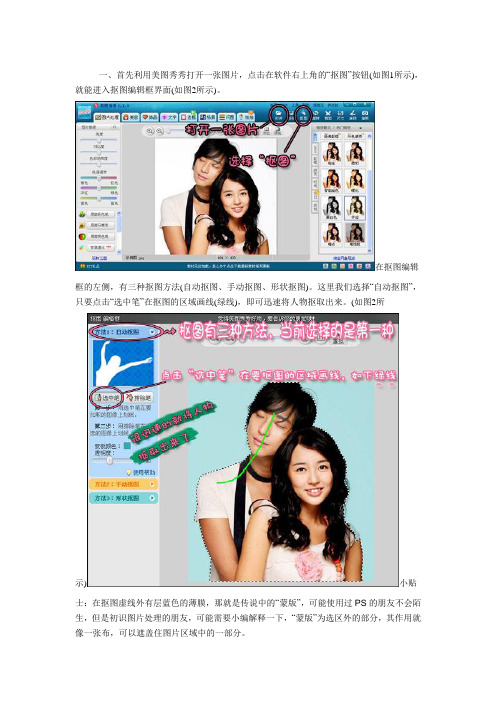
一、首先利用美图秀秀打开一张图片,点击在软件右上角的“抠图”按钮(如图1所示),就能进入抠图编辑框界面(如图2所示)。
在抠图编辑框的左侧,有三种抠图方法(自动抠图、手动抠图、形状抠图)。
这里我们选择“自动抠图”,只要点击“选中笔”在抠图的区域画线(绿线),即可迅速将人物抠取出来。
(如图2所示)小贴士:在抠图虚线外有层蓝色的薄膜,那就是传说中的“蒙版”,可能使用过PS的朋友不会陌生,但是初识图片处理的朋友,可能需要小编解释一下,“蒙版”为选区外的部分,其作用就像一张布,可以遮盖住图片区域中的一部分。
二、俗话说“智者千虑或有一失”,在选择“手动抠图”时,小编发现在色彩相近地方,抠出的图片会有些误差,导致有些区域没被抠到(如图3所示)。
不过不用担心,只需在蒙版区域内将没有被抠到的那部分用“选中笔”一画即可。
(如图4所示)鼠标轻轻画几笔,即可轻松抠出完美人物,让如此复杂的抠图处理不再只是专业PS人员才能达到的高度啦。
(如图5所示)三、当然有需要抠出的图片区域,就有不需要保留的区域。
此时只需点击“排除笔”在不要的区域画上几笔(红线),即可将那部分区域变成蒙版内选区虚线外的部分。
(如图6所示)四、抠图完成后,如果满意即可点击“完成抠图”,同时还可以将抠好的图“保存为前景”。
如果效果不满意,可以选择“重抠”或者“取消抠图”。
(如图7所示)五、确认完成抠图后,软件界面会跳转到“更换背景界面”,可以随意选择漂亮的背景,调节抠好的前景大小位置及其描边和是否需要阴影效果。
当然也可以利用“更换背景”选择自己的图片作为背景,或者为背景增加其他前景图片。
(如图8所示)选择好了背景,即可点击“应用”。
小编建议好的效果可别忘记“复制到QQ”与QQ好友们分享哦。
(如图9所示)来看看“美图秀秀”软件新版“自动抠图”换背景前后的效果吧:小编试用之后觉得“美图秀秀”制作团队又一次非常用心的满足了用户的需求,完善了抠图功能,让复杂的蒙版抠图不再只是PS的专属,普通的用户只需鼠标画几笔,也可享受完美的抠图效果。
美图秀秀P图技巧

∙【美图秀秀作品集】复古怀旧风!具体步骤:裁剪照片让构图更好一些→50%经典LOMO→调高对比度,微调高色彩饱和度→60%老照片→50%胶片→90%泛黄暗角→60%锐化→微调高色彩饱和度,完成!∙||∙【美图秀秀作品集】日系淡雅风格!具体步骤:拣光→50%淡雅(新)→50%阿宝色→紫色幻想→微调照片颜色→添加文字模板→点击“裁剪”,勾选“圆角裁剪”。
完成后保存,搞定!||【美图秀秀作品集】来自的作品,步骤:1.抠取人物,换更宽的黑色背景,前景存为素材;2.添加翅膀羽毛素材,调整大小角度后合并;3.热门-黑白色;4.其他-反色;5.加入存好的前景素材,调整大小与照片人物相同后合并;6.时尚-对比强烈;7.热门-黑白色;8.添加细节素材,调节大小透明度后合并。
||【美图秀秀作品集】来自的作品,具体步骤:快速磨皮2并用橡皮擦去眼睛→70%淡雅新→画笔大小11,放大12对眼睛放大→75%阿宝色→54%冰灵→一键轻度磨皮去痘并用橡皮擦去眼睛和头发→20%锐化→加文字,完成!||∙【美图秀秀作品集】来自的作品,具体步骤:皮肤美白(粉红高度)→稍微调高对比度和色彩饱和度→锐化50% →柔光80%→智能绘色60%→再次稍微调高对比度和色彩饱和度→泛黄暗角,完成!||∙【美图秀秀作品集】来自的作品,让照片恢复鲜艳色彩!具体步骤:调高对比度、色彩饱和度、清晰度→60%智能绘色→80%红粉佳人,完成!||【美图秀秀作品集】来自的作品,具体步骤:1.使用磨皮处理脸上的颗粒(大小33,力度30%);2.快速磨皮3,并用橡皮擦去眼睛、睫毛、头发;3.美白中度;4.阿宝色23%;5.柔光30%;6.使用眉毛素材2次,透明度23%;7.再次使用眉毛素材1次,透明度12%应用在右侧眉毛并正片叠底;8.锐化46%。
完成!||秀作品集】来自的作品,具体步骤:1.磨皮祛痘(中度);2.适当瘦脸,放大眼睛;3.用局部变色笔把背景涂抹成紫红色;4.饰品-非主流印-添加相应的素材;5.印象特效,调整40%的透明度。
美图秀秀让照片中的路人消失无影踪
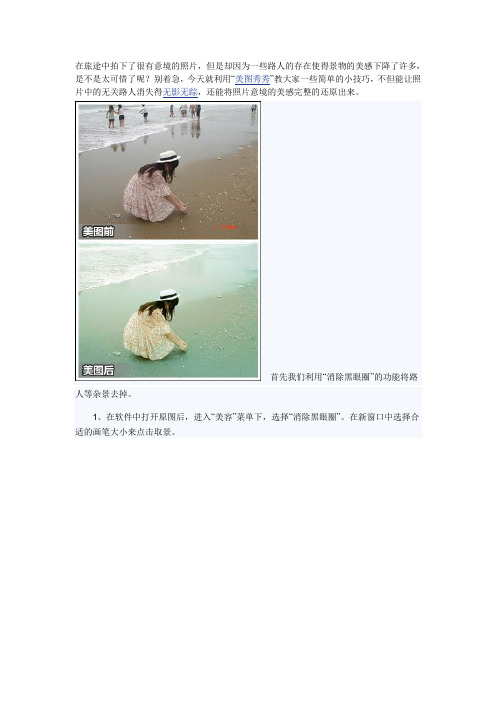
在旅途中拍下了很有意境的照片,但是却因为一些路人的存在使得景物的美感下降了许多,是不是太可惜了呢?别着急,今天就利用“美图秀秀”教大家一些简单的小技巧,不但能让照片中的无关路人消失得无影无踪,还能将照片意境的美感完整的还原出来。
首先我们利用“消除黑眼圈”的功能将路人等杂景去掉。
1、在软件中打开原图后,进入“美容”菜单下,选择“消除黑眼圈”。
在新窗口中选择合适的画笔大小来点击取景。
2、取好人物周围的景色后,将画笔的透明度调至为100%,在路人的身上涂抹,就会看到路人被取的景所代替。
涂抹的过程中,要根据不同的区域取景然后再涂抹,这样景物的衔接才不会出现断层。
友情提醒:在去掉照片中路人的同时,他们的倒影也要用同样方法去除哦!。
美图秀秀基础教程
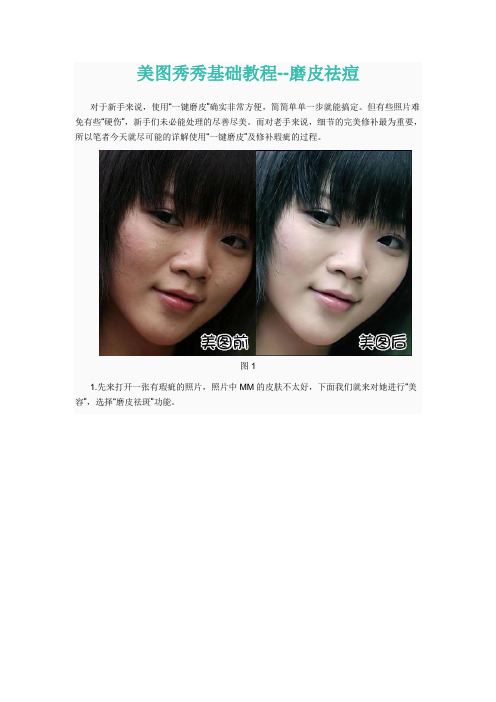
美图秀秀基础教程--磨皮祛痘对于新手来说,使用“一键磨皮”确实非常方便,简简单单一步就能搞定。
但有些照片难免有些“硬伤”,新手们未必能处理的尽善尽美。
而对老手来说,细节的完美修补最为重要,所以笔者今天就尽可能的详解使用“一键磨皮”及修补瑕疵的过程。
图11.先来打开一张有瑕疵的照片,照片中MM的皮肤不太好,下面我们就来对她进行“美容”,选择“磨皮祛斑”功能。
图22.视乎MM皮肤情况笔者选择了“中度磨皮”,不过磨皮后还是有痘点存在,效果不是很好。
这说明力度不够,点击“重置”还原成原图再重新处理。
图33.可以先对痘痘严重的地方先磨皮。
此时要设置小画笔、强力度去除影响效果的斑点,这样磨皮后就不会出现瑕疵了。
图44.由于上面使用的“中度磨皮”效果强度不够,这次来试试效果最强的“超级磨皮”。
不过可别放弃了刚刚修补瑕疵的操作哦,选择“取消”是保留之前的去除瑕疵的操作,如果选择了“确定”就放弃了之前操作。
图5小贴士:超级磨皮有磨皮、清晰锐化和增加对比、提高亮度美白的效果。
5.如果还有一些“漏网之鱼”,现在还可以消灭。
再使用画笔来修饰瑕疵,同样注意画笔要调小、力度要大,这样一来效果就可以好很多了。
图66.一般磨皮后的照片清晰度总是有些下降,这时可以使用“热门”特效中的“锐化”,有效的提高图片的清晰度。
图77.称心如意的图片都是自己调整的,图片色调距离满意还有些差距,偏暗和偏黄是它的致命伤,如果提高点亮度效果就会很不一样。
既然图片偏黄,那就把它拉的距离远些。
图8小贴士:色调调节中的颜色都是相对立的,当加大某种颜色的时候,对立的颜色就会降弱。
最终效果总结:图片处理中细节的完善是很重要的,细节完美,效果看起来自然赏心悦目,而细节往往都只在不太引人注目的地方,新手们常常会忽略。
多一点心思,多一点细节会让你的作品更加精彩。
美图秀秀基础教程--瘦脸瘦身不知道大家有没有发现,增肥减肥对明星来说似乎是件非常容易的事。
他们的身体就像气球,想胖的时候没几天就可以胀起来,要瘦的时候不多久就可以瘦下去,这让小编很是羡慕啊。
比较全的美图秀秀使用技巧

教你玩美图秀秀重影步骤〔抠出人物保存备用〕→添加抠出的人物〔大小100%,透明度50%,融合素材〕→100%黑白色→50%经典LOMO→100%黑白色→100%噪点2次,完成!美白步骤:30%阿宝色→100%粉红佳人→快速磨皮-轻→美白皮肤〔用浅灰色涂抹整个图片〕→调整彩色参数偏蓝偏绿→20%智能绘色→70%锐化,完成!德罗斯特效应步骤:选择自动抠图,抠取两只手,将羽化值调低点,点击前景作为素材后返回原图状态-点击插入一图片,插入原图,调节好照片的大小角度,最后添加手部前景与原图重合.照片瞬间变得清新明亮步骤:100%冰灵→20%反转色→100%去雾→50%阿宝色→30%粉红佳人→用消除笔去掉脸上的痘痘→添加纹理边框,透明度调到45%→添加简单边框!丰胸步骤:美容-眼睛放大,设置画笔大小和力度,点击mm的胸部→瘦脸瘦身,修饰mm的曲线→60%锐化平扎妹纸有前途修复光线偏暗的车自拍照手动美白人物三次→70%暖化→70%冰灵→自动磨皮(中)→80锐化,完成!美化照片步骤:100%去雾→手动美白人物→40%阿宝色→20%冰灵→50%经典HDR→20%智能绘色→手动美白人物,自动磨皮(轻)加文字,完成美化阴天拍的照片步骤:30%阿宝色→30%新日系→100%粉红佳人→100%全彩→100%HDR,完成!消除眼袋步骤:80%去雾→20%黑白→调整色偏偏黄偏青→手动磨皮结合消除笔去除明显疤痕→消除黑眼圈工具减淡眼袋-中度普通磨皮,橡皮擦擦出细节→100%锐化→100%噪点,完成!瘦身瘦脸瘦身→智能磨皮(中) →100%锐化→40%粉嫩系.毫无PS 痕迹我以后不会相信网络上的妹纸logo。
真心给跪了复古温馨色调步骤:普通磨皮(中)→60%锐化→100%暖化→30%经典HDR→25%深蓝泪雨→20%粉红佳人→添加炫彩边框(第二页第七个光晕边框,透明度为20%)剪影效果步骤:用抠图笔-自动抠图,扣取人物,保存→翻开扣好的人物,降低比照度和色彩饱和度→翻开夕阳原图,右键插入制作好的剪影→100%暖化。
美图秀秀教程(全)

美图秀秀基础教程--局部彩色笔关注@美图秀秀官方微博,学习更多P图技巧!美图秀秀基础教程--局部马赛克最近男生们绝对是兴奋及幸福的,不仅将有四年一度的世界杯精彩球赛可以看,还能欣赏到各国众多的美女足球宝贝。
一边在论坛和球友们讨论足球,一边分享足球宝贝的照片,真是男生们一大乐事!不过现在做什么都讲究“和谐”二字,虽然很想把热辣的足球宝贝照片跟众球友分享,但如果尺度太大极有可能会被论坛封贴。
所以今天就来教教大家如何降低照片被禁的危险系数吧。
就以最性感的巴西名模安布罗休(图1)的照片为例,性感照尺度太宽,还是马赛克一下比较安全。
用美图秀秀软件非常简单就能做到啦,来看看如何操作吧。
首先,用美图秀秀打开一张足球宝贝的性感照片,此处为宾利车,兄弟们见谅,你们懂的……然后选择美化界面上的局部马赛克功能,单击进入操作界面:现在在左边调节适当的画笔大小和力度,然后在需要被马赛克的部分涂抹即可,如下图涂抹车牌一样。
打好马赛克后选择保存,在保存选项里选择保存路径和修改保存名称就可以拉。
好啦,简单几步就可以免受照片被禁的问题了,重在分享哈哈!世界杯球赛精彩,足球宝贝更养眼……关注@美图秀秀官方微博,学习更多P图技巧!美图秀秀基础教程--局部变色笔很多非主流GG、MM都喜欢制作炫彩的图片,色彩相间的图片,特别有感觉。
今天我用美图秀秀的“局部变色笔”来制作炫彩风格的图片,很简单哦。
先看一下图片处理的前后对比:图1 原图图2 效果图其实不用学复杂的PS教程,教你用美图秀秀轻松制作PL炫彩图片。
先启动软件打开图片:图3在“图片处理”标签下,有局部变色笔,可以自定义喜欢的颜色,涂抹就OK了。
图4图5 这就完成啦,很简单滴,再来看看对比的效果:图6还不错哦,喜欢的话,你也尝试做个炫彩的图图吧。
关注@美图秀秀官方微博,学习更多P图技巧!美图秀秀基础教程--消除笔关注@美图秀秀官方微博,学习更多P图技巧!美图秀秀基础教程--瘦脸瘦身关注@美图秀秀官方微博,学习更多P图技巧!美图秀秀基础教程--磨皮祛痘关注@美图秀秀官方微博,学习更多P图技巧!美图秀秀基础教程--皮肤美白可能喜欢自拍的童鞋们有时会和Yummy一样,只要兴致来了就会拿起相机或者手机拍上几张,但是即便用了高像素的机子,或者注意了拍摄的技巧,但还是有些问题难以顾及到,比如因为光线不足而导致的皮肤暗淡,我想很多爱漂亮的MM都是无法接受的,怎么办?快用“美图秀秀”来美白一下吧!图1快来看看动动鼠标就能美白的效果对比吧:图2美白后的脸部一下突显成为整张照片的视觉焦点哦!快来看看怎么做的吧:只需要在“美图秀秀”软件下,打开待处理的一张照片,进入“美容”菜单下,选择“皮肤美白”功能,在右侧展示栏中选择合适的美白程度后,再用画笔适当地涂抹面部皮肤就能瞬间变白哦!图3无数事实告诉我们,还是粉嫩白皙惹人爱呀,所以被光线遮挡后的黯淡要坚决抹掉。
美图秀秀处理照片教程
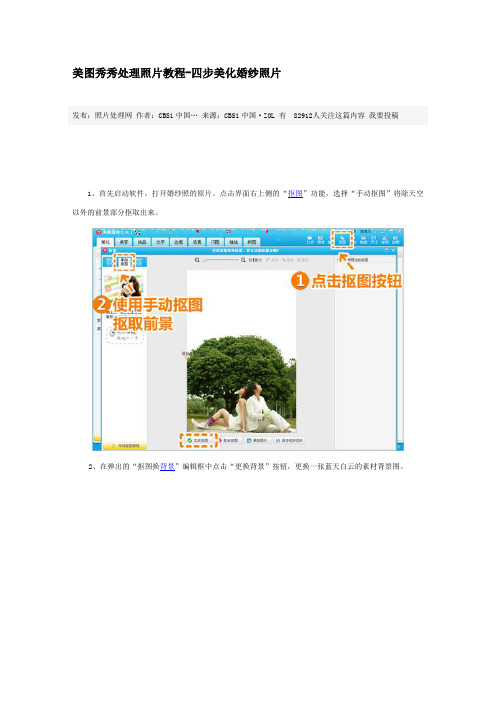
美图秀秀处理照片教程-四步美化婚纱照片
发布:照片处理网作者:CBSi中国… 来源:CBSi中国·ZOL 有 82912人关注这篇内容我要投稿
1、首先启动软件,打开婚纱照的原片。
点击界面右上侧的“抠图”功能,选择“手动抠图”将除天空以外的前景部分抠取出来。
2、在弹出的“抠图换背景”编辑框中点击“更换背景”按钮,更换一张蓝天白云的素材背景图。
3、接着回到“美化”菜单下,点击“时尚”特效分类,使用透明度分别为15%和40%的“紫色幻想”及“阿宝色”特效。
4、适当调高照片对比度和色彩饱和度,并点击“LOMO”特效分类,使用透明度为20%的“复古”特效。
5、最后进入“文字”菜单下,在“文字模板—其他”分类中,选择并添加喜欢的文字素材,就大功告成咯。
美图秀秀的特效分类里有很多影楼写真中常用的色调,一键速成,我们只需选择合适的特效并适当调整透明度进行叠加,就能调配出漂亮时尚的色调哦!大家可以根据自己的喜好打造出各种FEEL的婚照,有影楼原片的朋友不妨快来试试哦。
美图秀秀使用全攻略

• 轻松打造素描效果!具体步骤:100%锐化→100%素描→略提高清 晰度→手动磨皮磨去毛躁处→局部变色笔(黑色涂抹头发和衣服) →25%复古→10%小清新→加文字,完成!
• 还原照片亮丽的色彩!具体步骤:略提高对比度,色彩饱 和度→局部变色笔(淡绿色涂爬山虎)→33%暖化→30% 深蓝泪雨→15%日系→17%亮红→60%锐化→100%去雾, 完成!
• 让你的照片更 亮丽!具体步 骤:76%去雾 →37%智能绘 色→35%暖黄 →33%反转色 →50%锐化, 完成
• 【美图秀秀作品集】一分钟把风景照转换成铅笔画!具体 步骤:适当调对比度→70%写生素描→80%古典素描 →100%去雾→局部变色(给图片上色)→80%智能绘色 →适当调清晰度→100%去雾→添加睫毛→适当的调整对 比图和清晰度→50%逆光,完成!
• 打造唯美的日 系淡雅风格! 具体步骤: 100%拣光 →50%淡雅 →50%阿宝色 →100%紫色幻 想→微调照片 颜色→添加文 字模板→点击 “裁剪”,勾 选“圆角裁 剪”,完成! •
• 教你轻松提亮肤色! 具体步骤:瘦身工具瘦胳膊→轻度磨 皮,用橡皮擦去眼睛和头发→轻度美白→80%阿宝色 →60%HDR→高度磨皮,用橡皮擦出人物的细节→稍加大 清晰度,完成! •
• 【美图小技巧】步骤:瘦脸瘦身(力度80%)修脖子,修 脸→局部磨皮(力度26%)处理脖子的颈纹和腋下→快速 磨皮1→美白轻度→阿宝色→80%雪花饰品并合并→一键 轻度磨皮并用橡皮擦去眼睛、头发、嘴巴→30%冰灵 →30%HDR,完成!
• 打造明星范,将平 凡生活照打造CD 封面效果! 具体 步骤:拣光+50% 淡雅+50%阿宝色 +50%紫色幻想+ 轻度磨皮+文字 完 成~ •
美图秀秀p图技巧大集合

还原照片亮丽的色彩!具体步骤:略提高对比度,色彩饱和度→局部变色笔(淡绿色涂爬山虎)→33%暖化→30%深蓝泪雨→15%日系→17%亮红→60%锐化→100%去雾,完成!
除斑点,让你的肌肤更动人!具体步骤:快速美白→画笔大小2பைடு நூலகம்,画笔力度20%局部磨皮身上斑点,再一键式“轻度磨皮”→100%锐化→30%古铜色→71%阿宝色→78%柔光,完成!
教你如何提亮肤色!具体步骤:打开图片→瘦脸瘦身工具美化脸的轮廓→轻度普通磨皮,橡皮擦擦出头发细节→100%粉红佳人→30%深蓝泪雨→40%暖化,完成!
让你的照片犹如童话!具体步骤:打开图片→80%复古黑白→调节色彩平衡偏红偏黄→使用智能绘色、淡雅、哥特风特效进一步处理→提高对比度→使用淡蓝色变色笔涂抹人物衣服和光线的边缘部分,完成!
让你的照片更加亮丽动人!具体步骤:100%去雾→100%全彩3次→30%暖化→70%冰灵→60%经典HDR→局部变色(深蓝色涂抹帽子)→50%锐化,完成!
把景物照转化成素描画!具体步骤:80%素描→100%锐化→100%淡雅→100%复古,完成!
打造温馨暖色调!具体步骤:100%去雾→磨皮祛痘(快速磨皮)一次→80%暖化→25%亮红→54%HDR→色彩调整(偏黄一点),完成!
普通照片瞬间变身电影画面!具体步骤:50%经典LOMO→40%去雾→40%淡雅→70%经典HDR→提高色彩饱和度,调整色彩平衡偏青→添加“简单边框”分类的电影边框素材,完成!
打造古铜色肌肤!具体步骤:100%复古→调整色彩平衡大量偏紫,少许偏青→50%淡雅→提高对比度,降低亮度,完成!
美图秀秀高DPI模式怎么开启和关闭?美图秀秀调节DPI的技巧
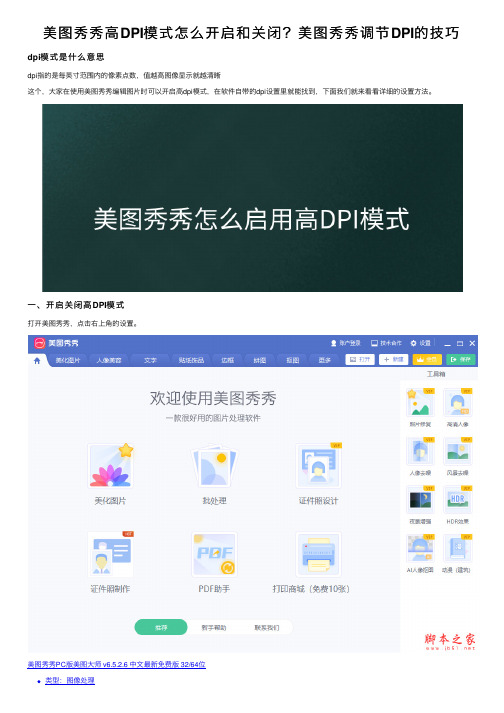
美图秀秀⾼DPI模式怎么开启和关闭?美图秀秀调节DPI的技巧dpi模式是什么意思
dpi指的是每英⼨范围内的像素点数,值越⾼图像显⽰就越清晰
这个,⼤家在使⽤美图秀秀编辑图⽚时可以开启⾼dpi模式,在软件⾃带的dpi设置⾥就能找到,下⾯我们就来看看详细的设置⽅法。
⼀、开启关闭⾼DPI模式
打开美图秀秀,点击右上⾓的设置。
美图秀秀PC版美图⼤师 v6.5.2.6 中⽂最新免费版 32/64位
类型:图像处理
⼤⼩:313MB
语⾔:简体中⽂
时间:2021-12-03查看详情
点击设置。
点击DPI设置。
最后开启⾼DPI模式,点击保存即可。
ps:想要关闭⾼DPI模式也是同样的操作。
⼆、调节DPI
⾸先我们打开美图秀秀这个软件,打开之后我们开始下⼀步
美图秀秀安卓版 for Android V9.0.1.0 官⽅免费中⽂版
类型:图⽚拍照
⼤⼩:91.86MB
语⾔:简体中⽂
时间:2020-10-16
查看详情
之后我们点击我的选项⾥的设置选项,找到之后我们开始下⼀步
之后我们点击通⽤选项,找到之后我们开始下⼀步
之后我们点击图⽚画质选项,找到之后我们选择不同的清晰度就可以了,希望可以帮助到⼤家
以上就是美图秀秀调节DPI的技巧,希望⼤家喜欢,请继续关注。
- 1、下载文档前请自行甄别文档内容的完整性,平台不提供额外的编辑、内容补充、找答案等附加服务。
- 2、"仅部分预览"的文档,不可在线预览部分如存在完整性等问题,可反馈申请退款(可完整预览的文档不适用该条件!)。
- 3、如文档侵犯您的权益,请联系客服反馈,我们会尽快为您处理(人工客服工作时间:9:00-18:30)。
教你轻松美化偏红的夜拍照具体步骤:调整色偏参数,微偏青、偏绿+柔光+去雾+高度美白+轻度磨皮+70%阿宝色+60%锐化~完成让你的照片更动人!具体步骤:70%粉红佳人→磨皮→消除黑眼圈→瘦脸瘦身功能修改头型→80%锐化→30%HDR→15%经典HDR→20%淡雅→40%粉嫩系→抠图笔抠取人物保存备用→80%夜景→重叠添加抠取的人物素材,调整素材透明度为50%,完成!打造lomo风格!具体步骤:提高色彩饱和度,对比度→100%去雾→两次100%智能绘色→50%智能绘色→30%暖化→40%粉嫩系→55%锐化→60%HDR,完成!打造古铜色肌肤!具体步骤:100%复古→调整色彩平衡大量偏紫,少许偏青→50%淡雅→提高对比度,降低亮度,完成!用生活照制作出各种背景色的证件照具体步骤:点击饰品按钮选择证件照,调整大小位置和任务头像衔接好后右击鼠标,选择合并素材,再点击右上角的抠图按钮抠出人像,抠好后选择纯色背景,也可更换其他颜色。
点击美化按钮选择剪裁,选择证件照比例,点击完成剪裁~完成给照片加上蓝天白云吧!具体步骤:100%去雾→快速磨皮1→抠图换人物背景(取素材“风景背景”中的蓝天白云图片)→调整人物大小→裁切适当的图片→完成,完成!步骤:美容-瘦脸瘦身(力度88%),推拉画笔瘦脸、瘦腿;手动抠图,抠取人、草、栅栏,更换蓝天白云素材背景图,调整前景的素材大小100%合并;手动抠取人物,保存为自定义素材;LOMO“泛黄暗角” (透明度50%)、“哥特风” (50%)和“淡雅” (50%);饰品-用户自定义栏添加人物素材覆盖原有的人物;LOMO“泛黄暗角” (40%)、“淡雅”(40%);微调色彩参数(微偏黄)。
具体步骤:50%平安夜,左右翻转→再次50%平安夜,再左右翻转→微调高对比度→50%阿宝色→50%紫色幻想→50%锐化→微调照片颜色,偏青色、紫色、微偏蓝色,再调高色彩饱和度→添加文字素材→裁剪,勾选大圆角裁剪并保存。
完成把照片打造成温馨的暖黄效果】具体步骤:提高亮度,降低对比度→40%全彩→30%HDR→35%暖化→100%亮红→局部美白皮肤→轻度磨皮→55%智能绘色→调节色彩参数(微偏黄)→50%经典HDR→30%小清新→添加非主流印,完成打造紫色梦幻风格!具体步骤:美白→100%去雾→100%亮红→50%阿宝色→局部变色笔将花草染成浅粉色→30%HDR→10%牛奶→20%锐化→30%拣光→保存→打开原图,扣取人物,覆盖上图人物,将人物美白→裁剪→加文字,完成清新淡雅风,让你的照片更迷人!具体步骤:任意旋转-14°→剪裁→100%去雾→20%暖化→50%冰灵→100%小清新→30%粉红佳人→使用瘦脸工具适当调整脸部轮廓→70%经典HDR→添加文字,完成!碧海蓝天,让你的写真照更有意境!具体步骤:100%去雾→抠图换背景,添加天空素材→60%亮红→局部变色(浅灰色涂抹皮肤)→75%冰灵→50%锐化,完成打造水墨画风格!具体步骤:100%柔光2次→使用“局部彩色笔”,这里只保留荷花的颜色→调整亮度、对比度,使之更贴近水墨画的色调→反色→加入一些白云的素材,调整大小透明,完成!100%去雾→50%黑白色→80%阿宝色→100%冰灵→100%智能绘色→调整色偏参数(向青色,黄色处微调)→轻度美化→100%锐化,完成!具体步骤:1基础特效去雾;2影楼特效冰灵50%;3.其他饰品(动态雪花);4.保存为静态格式图片。
完成!具体步骤:1、点击自由拼图将照片放置在背景中的右边。
2、点击添加照片,两次添加同一张照片,拼合得到左边的背景部分。
3、点击饰品添加光点素材。
4、分别使用70%深蓝泪雨35%阿宝色15%的紫色幻想5、普通磨皮,再选择50%锐化。
6、点裁剪按钮,选圆角裁剪。
再使用自由拼图给图片添加粉色背景框。
瘦脸瘦身→磨皮祛痘(轻度)→皮肤美白(美白轻度,肉色轻度)→一键美化→100%去雾→局部变色笔(绿色涂抹草地,蓝灰色涂抹石地,亮灰色涂抹脸部和腿的高光)→75%全彩,完成打造水嫩肌肤,变身杂志女郎!具体步骤:普通磨皮-中,擦出头发和饰品→快速磨皮(最小幅度)擦除头发→70%冰灵→30%阿宝色→35%去雾→20%锐化→用局部变色加深睫毛和眉毛颜色→添加文字素材,完成具体步骤:锐化+智能绘色+然后调节一下微调按钮“对比度”,让色彩对比强烈一点+紫色迷情特效+复古特效完成~步骤:瘦脸瘦身(力度80%)修脖子,修脸→局部磨皮(力度26%)处理脖子的颈纹和腋下→快速磨皮1→美白轻度→阿宝色→80%雪花饰品并合并→一键轻度磨皮并用橡皮擦去眼睛、头发、嘴巴→30%冰灵→30%HDR打造明星范,将平凡生活照打造CD封面效果!具体步骤:拣光+50%淡雅+50%阿宝色+50%紫色幻想+轻度磨皮+文字偏色照片巧处理。
1.选择LOMO-深蓝泪雨特效。
2.选择“影楼”—50%透明度的“红粉佳人”特效。
3.微调色调偏向青、绿、蓝色,并适当调高对比度。
4.点击“美容”—“磨皮祛痘”,选用轻度一键磨皮。
如何去掉照片中的无关的人~ 巧用“消除黑眼圈”功能去除路人甲!“消除黑眼圈”透明度调高至100%,选择合适的画笔大小,选取相应颜色遮盖路人甲打造唯美的日系淡雅风格!具体步骤:100%拣光→50%淡雅→50%阿宝色→100%紫色幻想→微调照片颜色→添加文字模板→点击“裁剪”,勾选“圆角裁剪”,完成具体步骤:瘦身工具瘦胳膊→轻度磨皮,用橡皮擦去眼睛和头发→轻度美白→80%阿宝色→60%HDR→高度磨皮,用橡皮擦出人物的细节→稍加大清晰度【美图小技巧】1.时尚特效分类-50%阿宝色和20%紫色幻想。
2.影楼特效分类-50%红粉佳人、20%冰灵、20%印象。
3.点击“美容”-“磨皮祛痘”,选用轻度一键磨皮,微调色调。
4.点击“裁剪”按钮,勾选“圆角裁剪”并选择大圆角进行裁剪具体步骤:快速磨皮1→100%去雾→100%冰灵→25%暖化→40%炫彩LOMO→50%锐化,完成具体步骤:消除黑眼圈(透明度100%)去除路人→局部变色笔,白色涂抹人物和前景两次→轻度磨皮→锐化30%→美白轻度具体步骤:1 打开图片,锐化→去雾。
2 然后100%暖化→87%柔光。
3 用白色的局部变色笔将岸边以及墙上白色部分提亮,用蓝绿色的局部变色笔涂抹湖水。
4 用消除黑眼圈工具将河岸脏的部分进行修饰。
5将图片灯光较白部分用局部变色,黄色稍加调整,已避免曝光。
6 最后再次80%锐化,微调高清晰度.具体步骤:30%阿宝色→50%粉红佳人→45%深蓝泪雨→45%去雾→100%智能绘色→瘦腿→中度磨皮→55%暖化→20%炫彩LOMO→45%粉红佳人→30%锐化,完成!使100%冰灵→手动磨皮去除人物脸上的痘痘,使用智能磨皮,用橡皮擦擦出眼睛和发髻的细节→瘦脸瘦身工具调整人物脸型,并给她加上腮红→30%阿宝色→70%深蓝泪雨,完成!使100%冰灵→手动磨皮去除人物脸上的痘痘,使用智能磨皮,用橡皮擦擦出眼睛和发髻的细节→瘦脸瘦身工具调整人物脸型,并给她加上腮红→30%阿宝色→70%深蓝泪雨,完成快速磨皮1---90%HDR---50%阿宝色---60%古铜色---50%泛黄暗角---调高对比度---18%锐化,完成提高图片清晰度→50%黑白→70%去雾→30%对比强烈→100%淡雅→给人物加上假眼球→用手动磨皮处理下脸颊过分粗糙的皮肤,完成具体步骤:淡雅→复古→锐化→素描40%→加上文字,印章(从网上找)→对比强烈→回忆→调整对比度,亮度,完成点瘦脸瘦身按钮然后自己画画就好了具体步骤:1.打开人物,锐化-60%深蓝泪雨-50%小清新-40%冰灵-65%对比强烈-反色-蓝调-反色-50%锐化;2.抠图换背景-插入人物把人物旋转过来-反色-插入素材调整透明度-插入高光-反色-插入文字,完成具体步骤:1、打开图片,使用瘦脸瘦身工具调整人物面部轮廓,嘴的大小以及身体的线条;2、稍微提高亮度,100%阿宝色,100%去雾;3、给人物添加假眼球,眉毛,面部的假发和腮红,使用红色变色笔涂抹嘴唇;4、大幅度提高图片清晰度,保存为图片副本,备用;5、对原图片使用背景虚化,自“自定义饰品”处导入刚才的图片副本,大小设置为100%,透明度设置为80%,合并;6、40%淡雅,完成点击“抠图”按钮抠取除空白天空以外的部分后,点击“完成抠图”。
在弹出的“抠图换背景”编辑框中选择“风景背景”分类,添加蓝天白云背景素材;适当调高亮度、对比度以及色彩饱和度;分别使用20%透明度的“阿宝色”和100%透明度的“HDR”特效;点击“文字”—“文字模板”—“快乐”,添加相应的文字素材,完成具体步骤:去雾→锐化→抠图换背景→高羽化→不透明→去雾→锐化→暖化→智能绘色→全彩,完成把照片打造成特色lomo风!具体步骤:打开图片→50%蓝调→60%暖黄→50%锐化→60%lomo,完成!把照片打造成特色lomo风!具体步骤:打开图片→50%蓝调→60%暖黄→50%锐化→60%lomo,完成具体步骤:打开图片→60%去雾→100%粉红佳人→60%亮红→100%HDR→45%全彩→眼睛放大→使用皮肤美白,用画笔涂抹脸部皮肤,完成美容-瘦脸瘦身(力度88%),推拉画笔瘦脸瘦手臂;抠图-手动抠图,抠取前景(人海、石岸);更换背景图为蓝天白云的图片;美化-时尚-“阿宝色”特效(透明度为50%);美化-LOMO-“经典LOMO”特效(透明度为100%);调高对比度、微博色彩参数(微偏黄);饰品-非主流印,添加如图素材;文字-文字模板-其他,添加文字素材,完成!1.使用透明度为100%的“粉红佳人”和“轻度美白”。
2.使用“轻度磨皮”后适当调高照片清晰度,并分别使用30%“阿宝色”、15%“紫色幻想”、20%“冰灵”特效。
3.使用透明度为60%的HDR和20%的“光速渐变”,并再次微调色彩饱和度和对比度。
4.点击“边框”--“文字边框”添加相应的边框及边框文字。
5.使用透明度为10%的“粉紫渐变”特效,完成让你的相册封面更加迷人!具体步骤:瘦手臂→抠取人物→更换背景,把抠好的人物放大调高透明度作为背景→40%阿宝色→30%紫色幻想→50%HDR→10%经典HDR→调高色彩饱和度→添加花朵饰品素材及文字,完成!具体步骤:中度磨皮,再用橡皮擦去眼睛、头发、嘴巴→唇彩(第五个)→平安夜80%→亮度调暗,对比度调高→胶片60%→深蓝泪雨40%→粉蓝渐变60%→微调高对比度,亮度微暗→经典HDR35%→调节色彩参数-偏蓝→加如图文字模板再合并,完成具体步骤:使用磨皮去除人物嘴边的痘和身上明显的痣,力度16,大小22→一键…轻度磨皮‟并用橡皮擦去眼睛,头发,眉毛→快速磨皮2并用橡皮擦去眼睛和嘴唇→56%阿宝色→加文字模板→33%柔光→50%平安夜特效→微调色彩参数偏红色和偏黄色,调高对比度。
